
日盼夜盼的 PS4 和遊戲終於到手後先別急着開始玩遊戲,在玩遊戲之前將 PS4 包括網絡、PSN 賬號、聲音輸出等等服務和功能設置妥當,能夠讓遊戲體驗大大的提升。
① PSN 賬號註冊
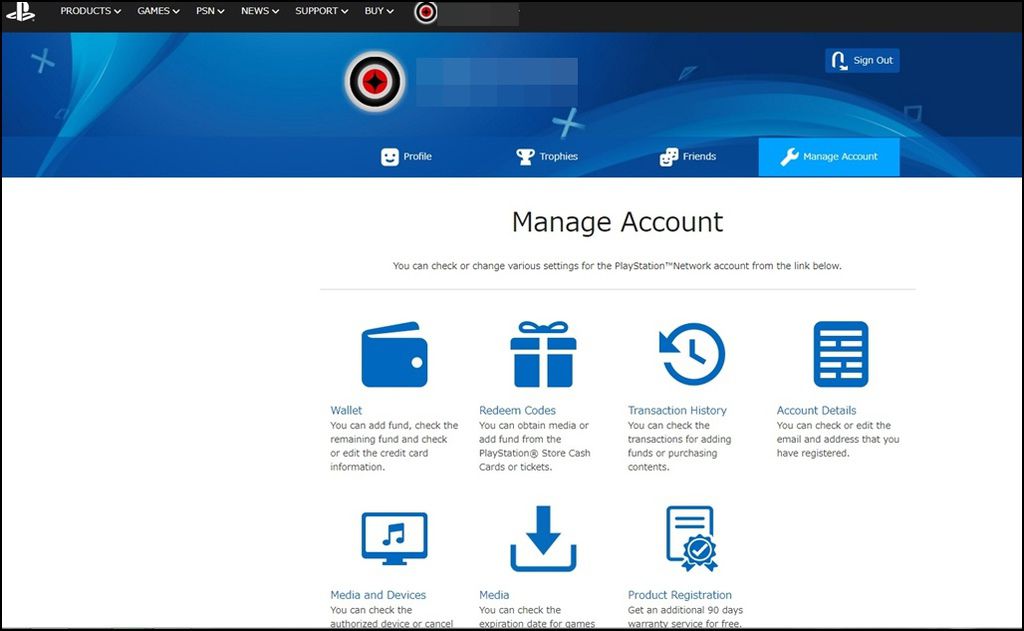
註冊一個 PSN 賬號絕對是必須的,無論是聯網玩遊戲打獎盃、下載數字版遊戲、註冊PS產品的保固期限等,都需要使用到 PSN 賬號,而這一個賬號更是你在PS4 聯網中玩遊戲時的身份認證。
PSN 賬號一般人都會註冊自己國家的伺服器方便儲值和聯網對戰,當然有些也會註冊一個無論是遊戲還是其他資源都相對更多的美服。
PS4 主機和 PSN 賬號是密不可分的、在註冊賬號後玩家可以更深刻的感受到PS4 和PSN 兩者之間所帶給玩家更深刻更棒的遊戲體驗哦~!
PSN 馬來西亞: https://asia.playstation.com/en-my/
PSN 臺灣 :https://asia.playstation.com/cht-tw/
② 註冊網上保固期限 / 延長保固

爲新買的PS4 註冊保固期限是很重要的哦~ 不過在註冊保固前需要先申請一個 PSN 賬號,這就是爲什麼一定要有一個PSN 賬號的原因之一。
一般上SONY 都會在基本一年的保固期上延長多90天,像我是11/2017 購買的、不過保固期限是到2/2019 ,多了三個月左右。
要注意的是想要在網上註冊保固必須要有購買單據單號,才能順利填寫、註冊成功。
③ 登陸爲常用 PS4
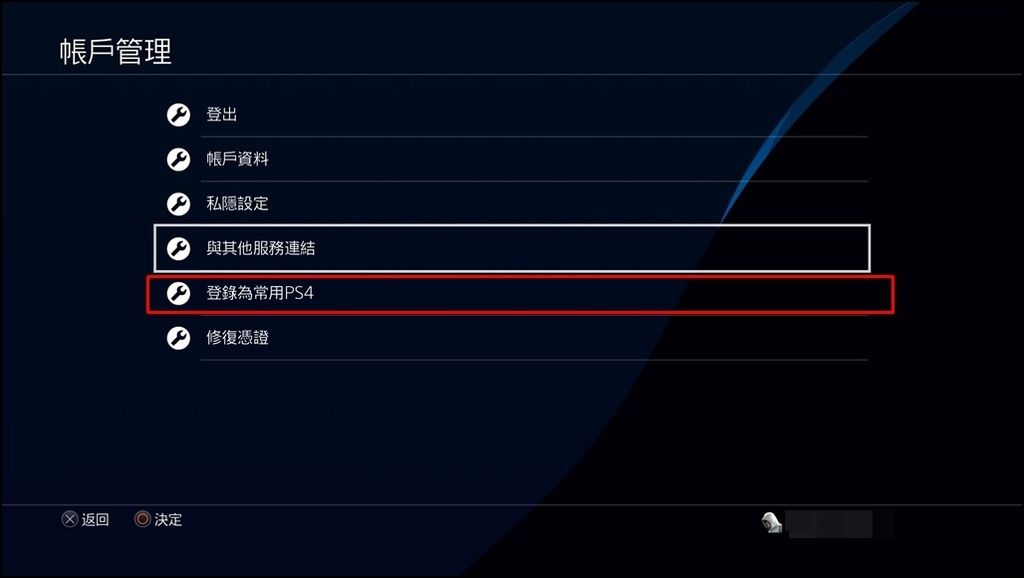
擁有了PSN 賬號並登陸 PS4 後、建議大家到【設定】→【賬戶管理】,將這一臺 PS4 登陸爲常用 PS4。 登陸爲常用PS4 的賬號(A)可以讓其他在這一臺上PS4上的使用者(B或C)也玩到賬號 A 的數字版遊戲和共享其他像是DLC、主題、頭像等等資源,若是一人多帳號或是該 PS4 不只你一個人玩、就能夠通過這樣的共享方式節省購買遊戲、主題或其他網上資源的花費。
P/S :同一台PS4上、不同賬號/多人同玩時,手柄顏色會有所改變:1P 藍色、2P 紅色、3P 綠色、 4P 粉紅色
④ 設置連線網絡


無論你是購買實體版還是數字版遊戲、無論你玩單機還是多人遊戲,在這個網絡時代、讓 PS4 連上網路絕對是有必要的。將PS4 連接上網後可以在 PS4主界面看到很多關於遊戲和各國玩家的資訊內容、可以當作一個“Playstation 版 ” 的 FB 來遊覽各個值得關注或有趣的資訊。
成功連接上網路後可以先測試網速(有聽說測試其實不太準),值得一提的是無論是 LAN 、Modem WIFI 、Broadband、MIFI 等上網裝置 PS4 都能夠輕鬆連接,就連手機分享熱點也都能夠輕鬆上傳下載玩多人聯網遊戲。
網路設置:【設定】→【網路】→【設定網際網路連線】
⑤ 連接其他主流媒體

在PS4 上可以直接設定連接其他主流媒體,如FB 、Twitter、Youtube 等知名網路分享平臺,設置後若是在遊戲時有什麼新鮮有趣好玩的影片或截圖都可以直接上傳到該平臺上,和朋友或是各國玩家分享遊戲的樂趣!
連接設置:【設置】→【賬戶管理】→【與其他服務連接】
⑥ 耳機輸出設置
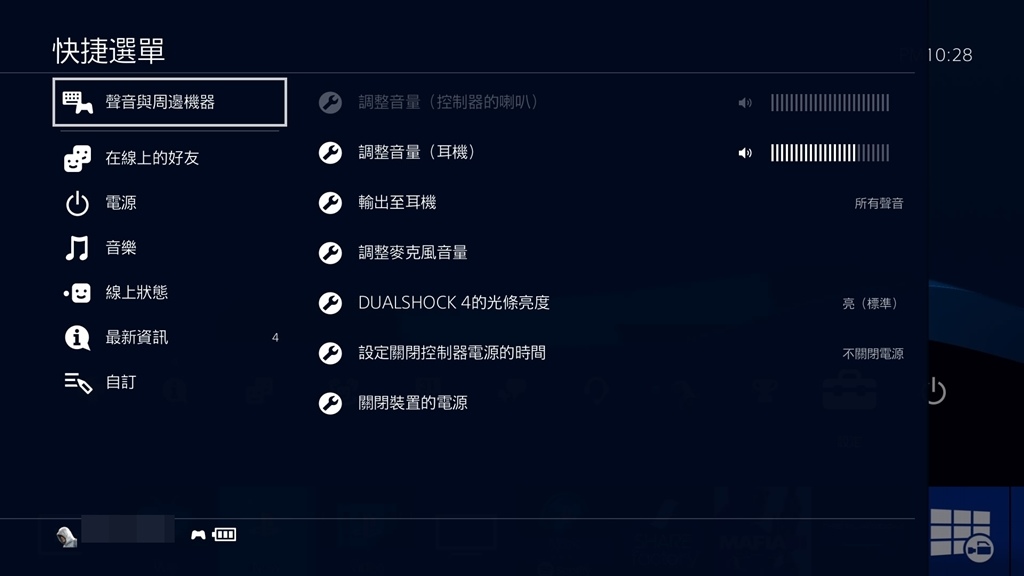
PS4 手柄無論是在外觀還是手感上都有着顯著的改進、而最讓我爲這款手柄歡呼的絕對是那能夠將遊戲背景音樂輸出至耳機上的 3.5mm 耳機孔!終於不需要再買貴嗖嗖的 PS4專屬無線藍牙耳機、而可以選擇使用各式各樣有線也相對音質更好更物有所值的各大耳機廠牌。
設置:【手柄上 PS 快捷鍵】→【快捷選單】→【聲音與周邊機器】→【輸出至耳機】→【所有聲音】
⑦ Share 按鈕 —— 分享與播送內容

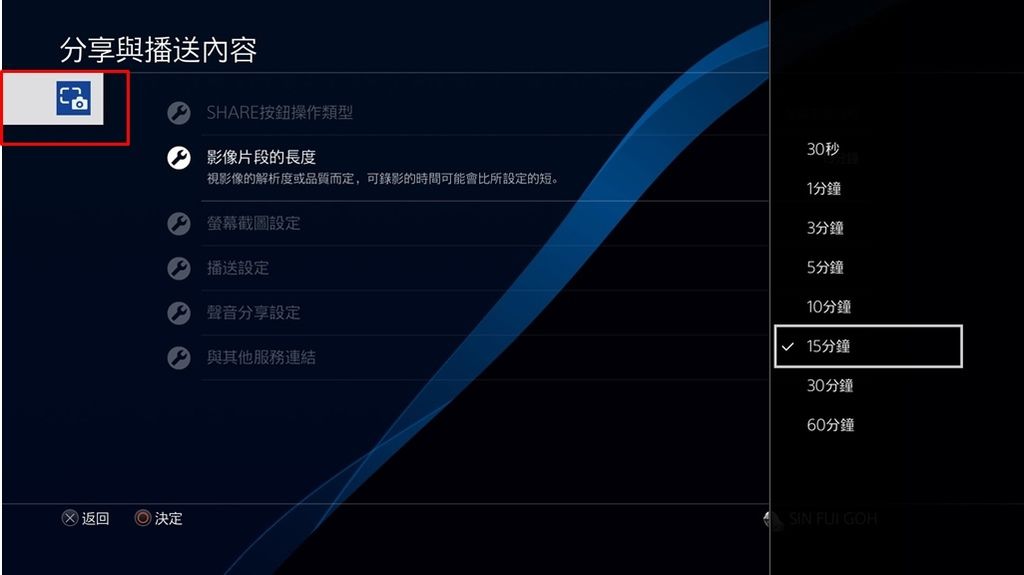
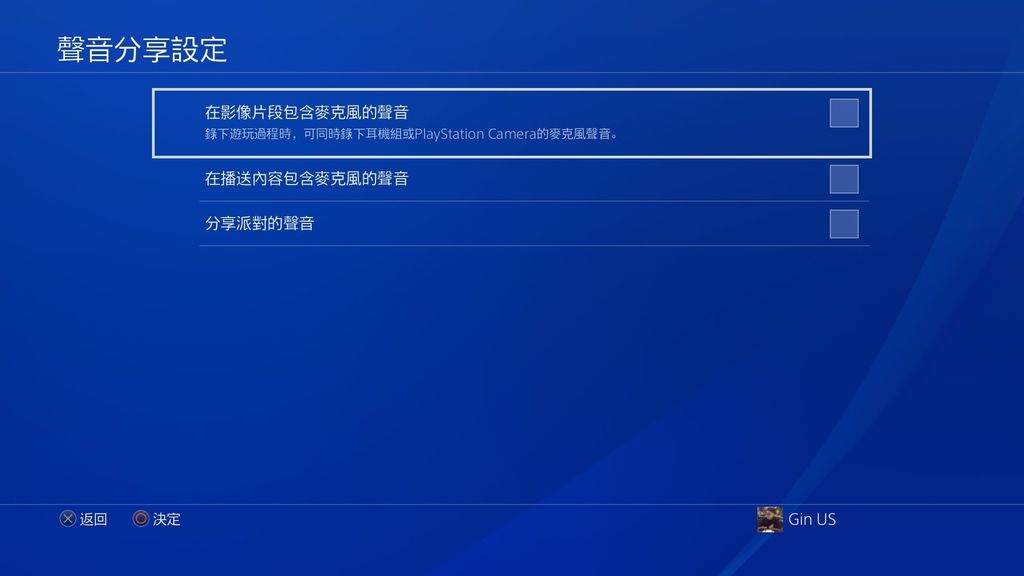
喜歡將遊玩時有趣的遊戲影片上傳分享給朋友、喜歡製作遊戲攻略視頻或是想嘗試當個 Game Youtuber ?PS4 很貼心的爲各位玩家設置【Share 按鍵】分享功能,在不需要任何遊戲影像擷取卡的情況下、也能夠輕鬆錄製遊戲遊玩視頻、當然不只是遊戲影像,也包括了遊戲背景音樂和麥克風遊戲解說語音,在PS4 更新系統後更是從原本只能錄製最最長15分鐘變成最長可錄製一個小時的遊戲視頻,這對於沒有預算購買昂貴的遊戲擷取卡的玩家來說、這無疑是目前最好的一個選擇。
除了錄製遊戲畫面之外、也可以隨時隨地的截取遊戲畫面,而且也能夠輕鬆更改短按/長按時的【Share 按鍵】設置、讓玩家選擇最適合自己的方式。
Share 按鍵更改 :【PS4 主界面】→【長按 Share 鍵】→【Share 按鈕操作類型】
更改影像片段長度 :【設置】→【分享與播送內容】→【影像片段長度】
錄製麥克風聲音 :【設置】→【分享與播送內容】→【聲音分享設定】
⑧ 取消耗費網絡數據的自動下載更新
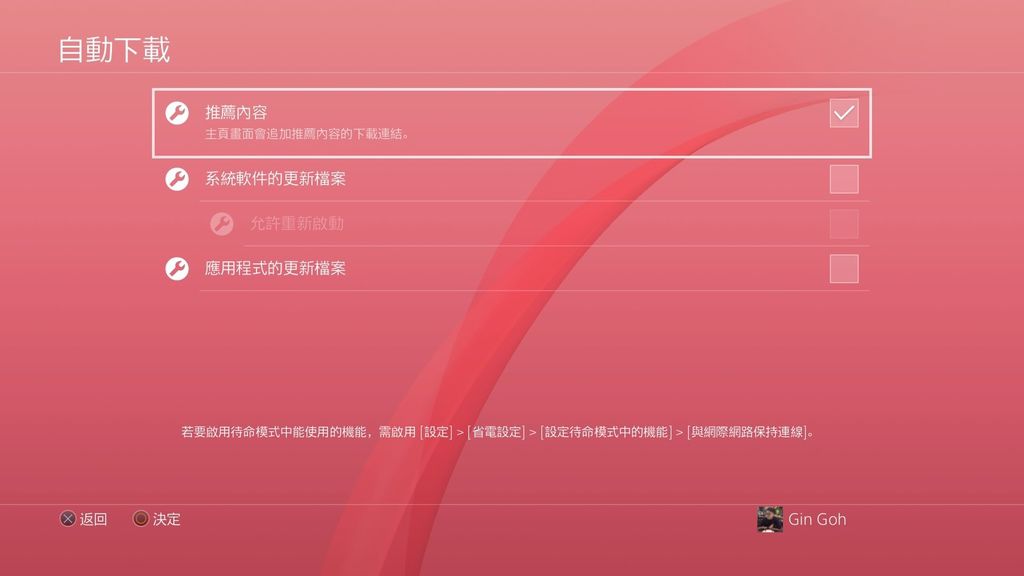
PS4 開機時都會自動聯網,而且在默認設置下會自動下載任何系統、遊戲或是應用程序的更新檔案,若是使用無限制的網路那倒沒什麼關係、不過若是有限制上網流量的爲了避免下載更新檔案而耗盡流量還需要手動一個個暫停、若是忘了暫定下載就會出現網路流量一下就用完的慘劇。
不過幸好能夠在 PS4 設置中將自動更新關掉、再也不用怕網絡流量在不知不覺中被用光了。
關閉自動更新下載 :【設置】→【系統】→【自動下載】→【系統軟件更新檔案 & 應用程式更新檔案】 →【不打勾(untick)】
⑨ 隨意更改!DS4 手柄按鈕自由配置


如果說 DS4 手柄在外觀硬體上我個人最喜歡的新功能當然是能夠輸出遊戲背景音樂的 3.5mm耳機孔,那若是在軟件上那肯定就是 PS4 系統中能夠自由變更配對手柄按鈕的設置!
從△OX □ 、十字鍵、L/R 扳機鍵到蘑菇頭搖桿,都能夠一一做出相應的更改,比如說將原本的 L1 換到 R1 上、原本的 R1 變成 L1 ,這樣的功能對於那些目前用着DS4 還不太順手的玩家非常實用!
變更DS4 按鈕設置:【設定】→【協助工具】→【按鈕配置】→【變更按鈕配置】→【確定】
⑩ 遊戲存檔複製 & 傳輸

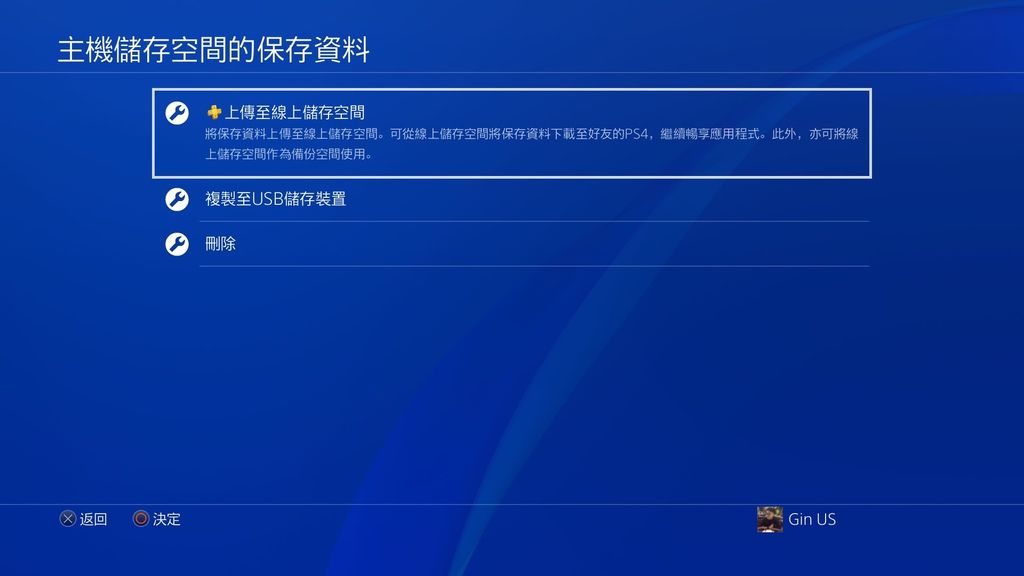
PS4 允許玩家將遊戲存檔複製保存,而且除了需要月費才能使用的上傳至PS PLUS 線上儲存空間之外、還能夠將存檔複製到外接 USB 儲存裝置,不用擔心因爲PS4 容量不足而在刪除遊戲後存檔也跟着被刪除的問題啦~!
不過要注意的是PS4 遊戲存檔只對應一個PSN 賬號、A 賬號的遊戲存檔並不能和其他賬號 BCD 共用,不要想得美以爲能夠複製到 USB 再拿到朋友的PS4 中共用存檔哈!
⑪ 省電待機設置
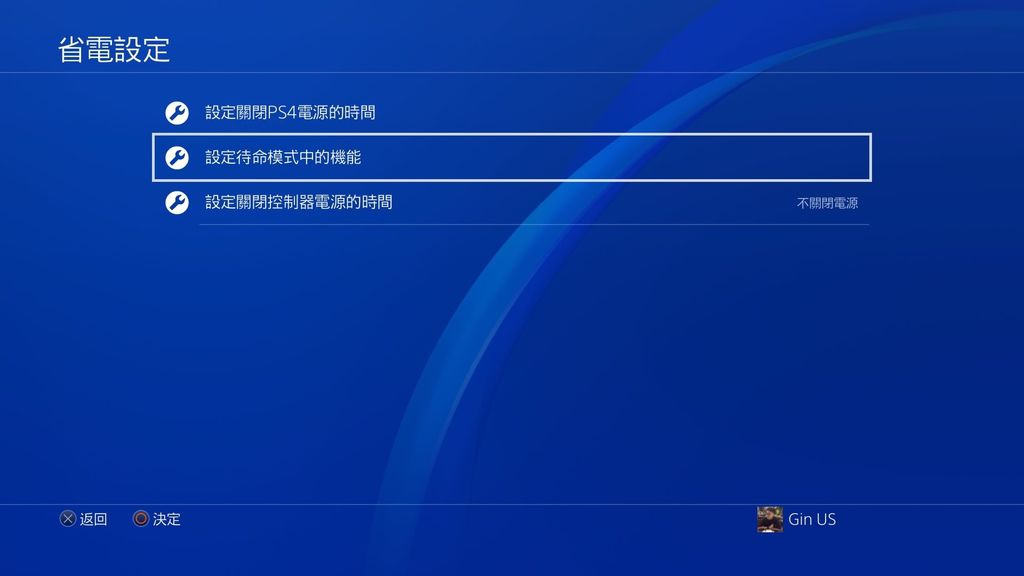
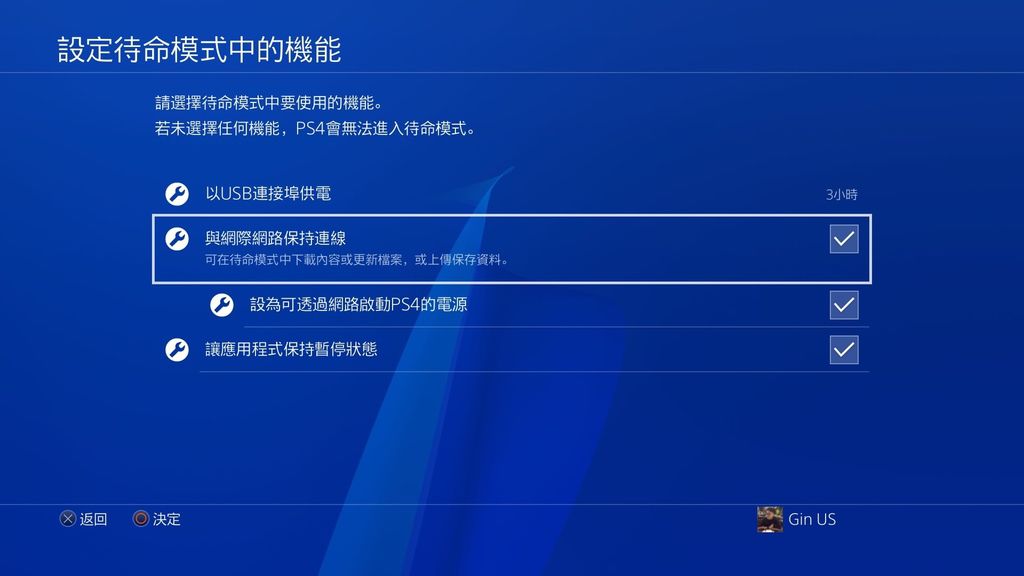
PS4 能夠在不使用時進入待機休眠狀態、並以低消耗的模式運作,讓玩家能夠在PS4 睡眠狀態下繼續爲 DS4 手柄充電或是下載/更新遊戲。在省電模式中可以自由設定系統自動關閉PS4 和手柄的時間、也可以簡單設定在待機睡眠模式下的背景運作機能,對於想要長時間下載/更新遊戲的玩家來說能夠以低功耗運行 PS4 又不影響下載或充電等功能,絕對是玩家的福音啊~!
省電模式設定:【設置】→【省電設定】→【設定待命模式中的機能】
⑫ PS 鍵快捷選單
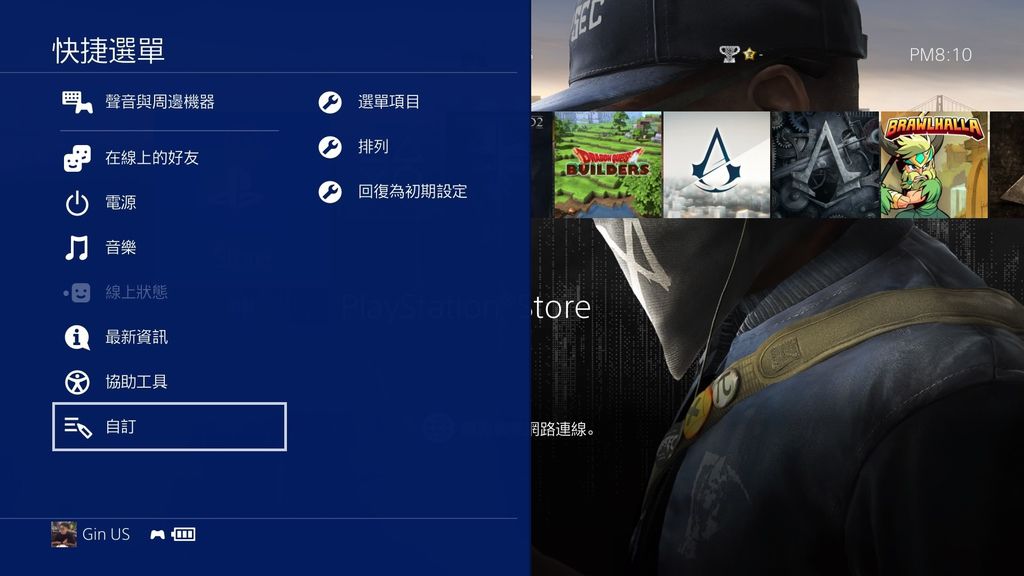

在 DS4手柄正中央下方有個圓圓的PS 按鈕、那就是能夠快速打開快捷選單、能夠迅速切換不同賬號、查看下載內容或是關閉遊戲/應用程式/PS4電源的 PS 快捷按鈕。快捷選單的項目欄位能夠自訂、不過選擇有限,一般使用默認就都沒問題了。
多多利用 PS 快捷按鈕,會讓遊戲操作更爲便利、順暢。
⑬ ShareFactory 影片編輯


PS4 有部免費分軟件提供給玩家下載使用,除了影視軟件之外、最推薦的當然是這一個【ShareFactory 影片編輯器】。ShareFactory 除了提供基本的編輯影片功能之外、也實現了“直接錄影直接編輯” 的功能體驗,將使用Share 分享鍵錄製好的視頻直接在 ShareFactory 開啓並編輯,剪輯好後的影片除了可以儲存複製到外接 USB 裝置、更可以直接上傳至社交媒體分享給其他玩家。
雖然 Sharefactory 離 “專業剪輯” 還很遠、不過對於只想要分享簡短遊戲片段到社交媒體上的一般玩家來說已經很夠用了,重點是完全免費的哦!
設置:到 PSN Store 下載 【ShareFactory】即可。
⑭ USB 裝置 —— 媒體播放器(可當外接儲存空間)
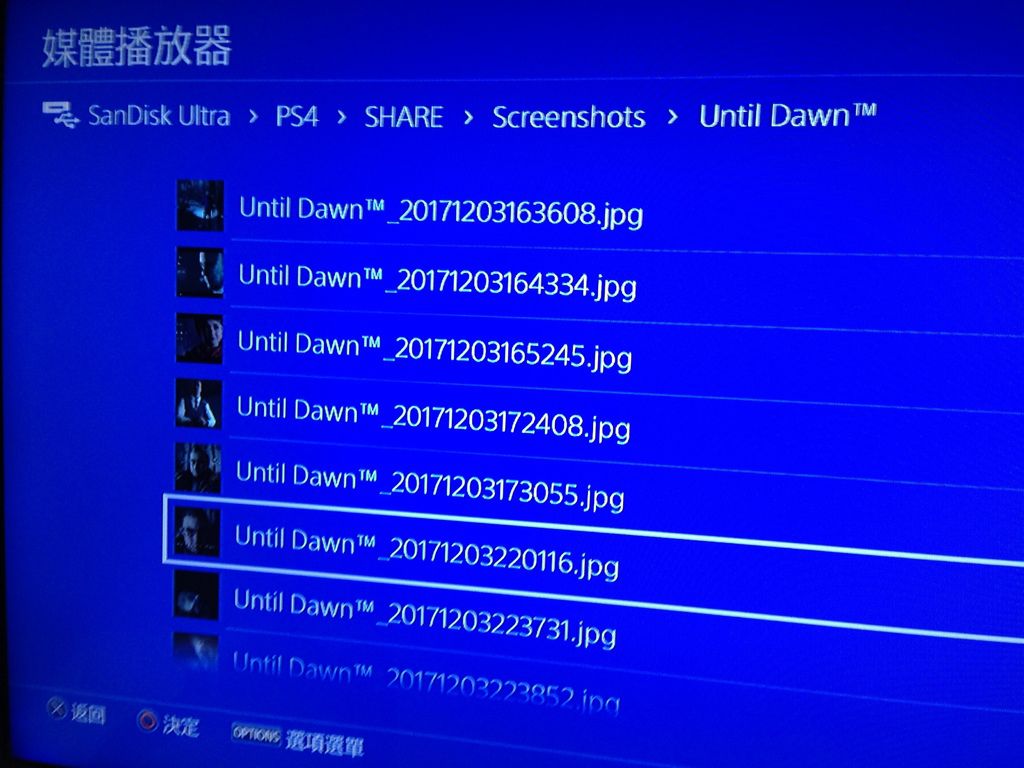

PS4 支援使用 USB 外接裝置、除了可以使用USB 外接裝置播放電影和音樂讓PS4 變成一個多媒體影音播放器之外,更在 4.5版本更新後支援任何一款容量達250GB以上/8TB以下和支援USB 3.0 的外置硬盤當作外接儲存空間、可以直接將 PS4 內的遊戲複製到外置硬盤上、讓PS4 的內置硬盤釋放更多空間,讓更換PS4 內置硬盤的麻煩瞬間消失!
P/S:PS4 支援任何一款格式爲 【exFAT】的USB 外接裝置運用在影音播放和複製存檔的功能上(8GB、USB 2.0 都沒問題),而想要當作外接儲存空間就只能使用 250GB以上/8TB 以下的 USB 3.0 硬盤。
⑮ 網絡影視 & 遊覽器

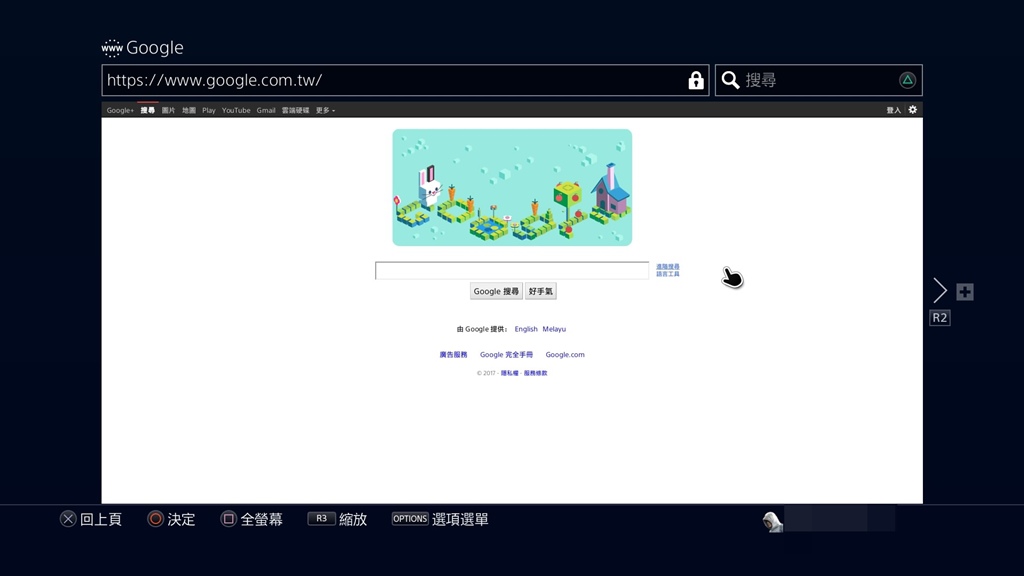
PS4 從界面設計到系統設置都能夠看出由始至終都專注在“遊戲” 這一塊,不過除了遊戲之外、PS4 依然有一些基本的影音功能,像是USB 連接播發影音和直接到 PSN STORE 下載免費的知名影音軟體如 Youtube 、Netflix 等等,當然也有爲 PS4 而設計的專屬遊覽器、能夠進行簡單的搜索工作。
PS4 內置功能多且實用,除了能夠讓遊戲體驗更加順暢的設置外、也有簡單的影音功能,做到了專注遊戲之餘也更加的和“網絡” 做出各種配合互動、讓遊戲與網絡融爲一體,使得玩家能夠更爲投入。
那其實PS4 還有很多我沒發現/想不到的內置功能、大家在玩遊戲之餘有空閒時不妨多觀察,搞不好會發現到能夠讓PS4 變得更加完整的體驗服務也說不一定哦~!


 留言列表
留言列表
 {{ article.title }}
{{ article.title }}